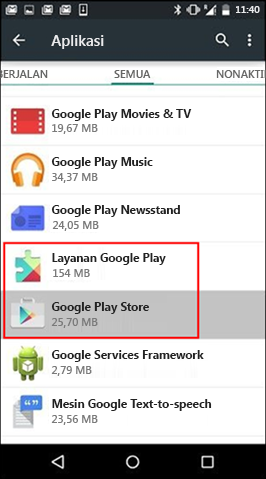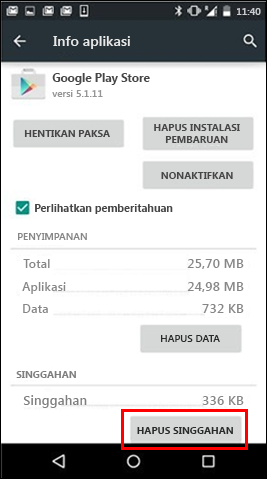Anda mungkin mendapatkan kesalahan yang berisi angka acak ketika mengunduh aplikasi Office dari Google Play store. Tim Google Play menyadari masalah ini dan sedang berupaya mengatasi masalah tersebut. Untuk sementara, silakan lihat bagian di bawah ini untuk informasi selengkapnya dan cobalah solusi yang disarankan.
Apa itu kesalahan Google Play Store?
Kesalahan Google Play Store biasanya berisi angka acak dan dihasilkan saat Anda mencoba mengunduh aplikasi dari Google Play Store. Kesalahan ini mungkin terjadi akibat pembaruan Google Play Store, masalah cache Google, masalah pada data Google Play Store yang disimpan, atau masalah pada akun Google.
Berikut adalah beberapa kesalahan Google Play Store yang paling umum:
-
Kode kesalahan Google Play Store 18
-
Kode kesalahan Google Play Store 20
-
Kode kesalahan Google Play Store 103
-
Kode kesalahan Google Play Store 194
-
Kode kesalahan Google Play Store 492
-
Kode kesalahan Google Play Store 495
-
Kode kesalahan Google Play Store 505
-
Kode kesalahan Google Play Store 506
-
Kode kesalahan Google Play Store 509
-
Kode kesalahan Google Play Store 905
Mengatasi Kesalahan Google Play Store
Cobalah penanganan masalah berikut ini untuk memperbaiki kesalahan Google.Play Store.
Hapus cache Google Play Store
-
Buka menu Pengaturan pada perangkat Anda.
-
Masuk ke Aplikasi atau Manajer Aplikasi. (Opsi ini mungkin berbeda tergantung pada perangkat Anda.)
-
Gulir ke Semua aplikasi lalu gulir menurun ke aplikasi Google Play Store.
-
Buka detail aplikasi dan ketuk tombol Paksa berhenti.
-
Ketuk tombol Hapus cache.
-
Ulangi langkah-langkah di atas, tetapi ganti Google Play Store di langkah 3 dengan layanan Google Play.
-
Coba unduh kembali aplikasi tersebut.
Hapus data Google Play Store
Jika menghapus cache Google Play Store dan Layanan Google Play tidak mengatasi masalah tersebut, cobalah menghapus data Google Play Store:
-
Buka menu Pengaturan pada perangkat Anda.
-
Masuk ke Aplikasi atau Manajer Aplikasi. (Opsi ini mungkin berbeda tergantung pada perangkat Anda.)
-
Gulir ke Semua aplikasi lalu gulir menurun ke aplikasi Google Play Store.
-
Buka detail aplikasi dan ketuk tombol Paksa berhenti.
-
Ketuk tombol Hapus data.
Setelah menghapus cache dan data, kesalahan Google Play Store seharusnya telah diatasi. Jika belum berhasil, lanjutkan ke langkah berikutnya.
Hapus Google atau akun lainnya, lalu tambahkan lagi
Jika menghapus cache dan data tidak mengatasi masalah tersebut, hapus akun Google atau akun lainnya, hidupkan ulang perangkat Anda, lalu tambahkan akun Anda lagi.
-
Buka Pengaturan di perangkat Anda.
-
Tergantung pada perangkat Anda, ada beberapa cara berbeda untuk masuk ke Akun.
Tips: Untuk informasi selengkapnya, silakan buka Mendapatkan bantuan dari produsen perangkat anda & operator seluler.
Kemungkinan poin entri:
-
Pengguna & akun
-
Kata sandi, kunci akses & isi otomatis
-
Kata sandi, kunci akses & akun
-
Mengelola akun
-
-
Ketuk akun yang ingin Anda hapus, lalu ketuk Hapus akun.
-
Untuk mengonfirmasi, ketuk Hapus.
-
Mulai ulang perangkat dan tambahkan kembali akun Anda. Setelah itu, cobalah unduh aplikasinya.
Bantuan tambahan
Jika langkah-langkah ini tidak mengatasi kesalahan, silakan merujuk pada tautan berikut: